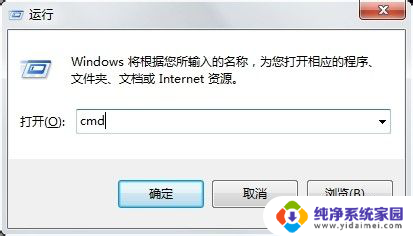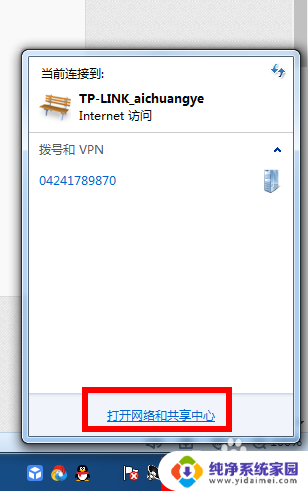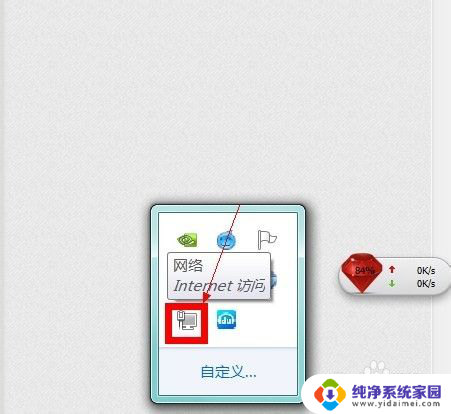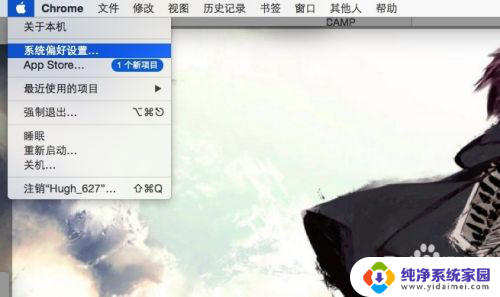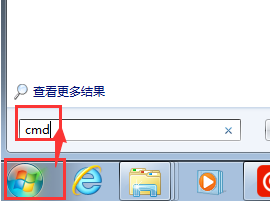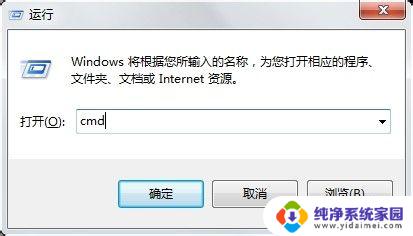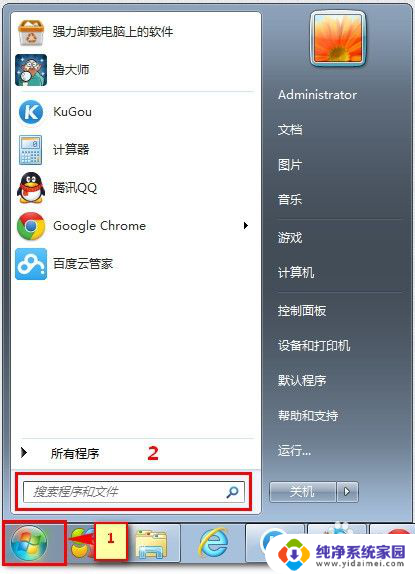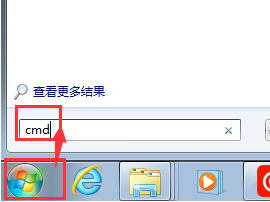电脑ip地址怎么查找 如何查看电脑主机IP地址
更新时间:2024-09-26 16:35:57作者:xiaoliu
在网络世界中,每台电脑都有一个独特的IP地址,它就像是电脑的身份证,可以帮助我们在网络中进行通信和定位,如何查找自己电脑的IP地址呢?其实很简单,只需要打开命令提示符或者在网络设置中查找,就可以轻松找到自己电脑的IP地址了。通过了解自己电脑的IP地址,我们可以更好地管理网络连接,保护网络安全,以及进行各种网络活动。
步骤如下:
1.找到电脑桌面右下角找到网络图标并左键单击,选择“打开网络和共享中心”,点击进入网络和共享中心。
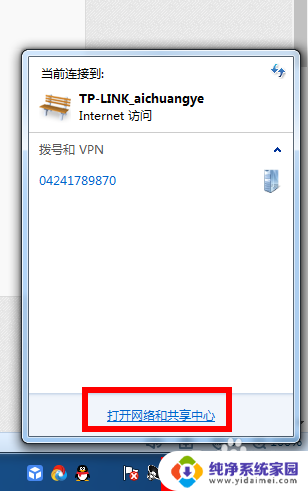
2.找到查看活动网络:一般分为公共网络和无线网络、本地连接 一般仅通过一种方式连接互联网络。点击连接(红色椭圆框内)。
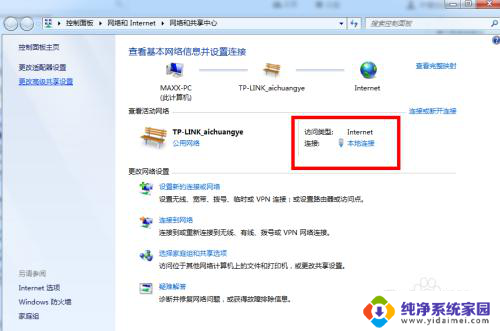
3.点击本地连接,查看IP地址。点击"详细信息"即可,如果想变更IP地址,点击“属性”进行设置。
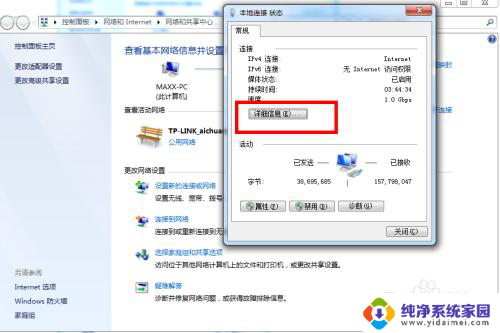
4.点击详细信息后 就能看到自己主机网络连接的IP地址信息。
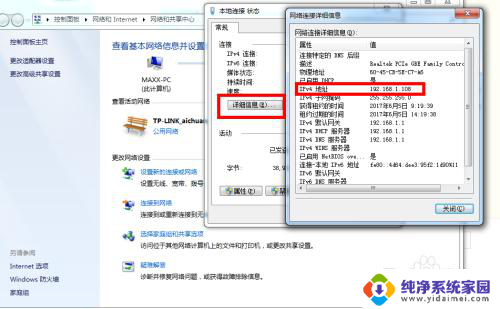
以上是关于如何查找计算机IP地址的全部内容,遇到这种情况的用户可以按照以上方法解决问题,希望能够帮助到大家。